超详细电脑加速关机100%绝技!教你几招电脑关机慢的解决方法
电脑使用一段时间以后,总会出现各种各样的问题,包括电脑开机加载时间长,磁盘运行程序缓慢,打开目录文件夹图标总是刷新缓存显示,关机时间也要等待很久系统才停止工作等等问题。您现在电脑是否也经历着同样的困扰呢?今天给大家带来的是如何快速进行电脑快速关机的诀窍与方法,让你彻底解决电脑关机慢的难题。
本文引用地址:http://www.amcfsurvey.com/article/201710/367864.htm造成电脑关机慢的原因有很多,具体来说电脑工作过久发热过量、系统文件垃圾越来越多、无用或恶意插件安装、windows自动更新程序、系统配置属性过低导致性能下降等方面。
所以,我们从以下几个方面入手,立即打造一个干净纯洁的操作系统,关机速度立即飙升300%!(亲测绝对真实有效!)
一. 清理无用系统垃圾与多余第三方插件:
建议用第三方软件,如金山毒霸、360安全卫士、腾讯电脑管家等软件清理系统垃圾,不常用或恶意插件。现在我以TX电脑管家作为示范:
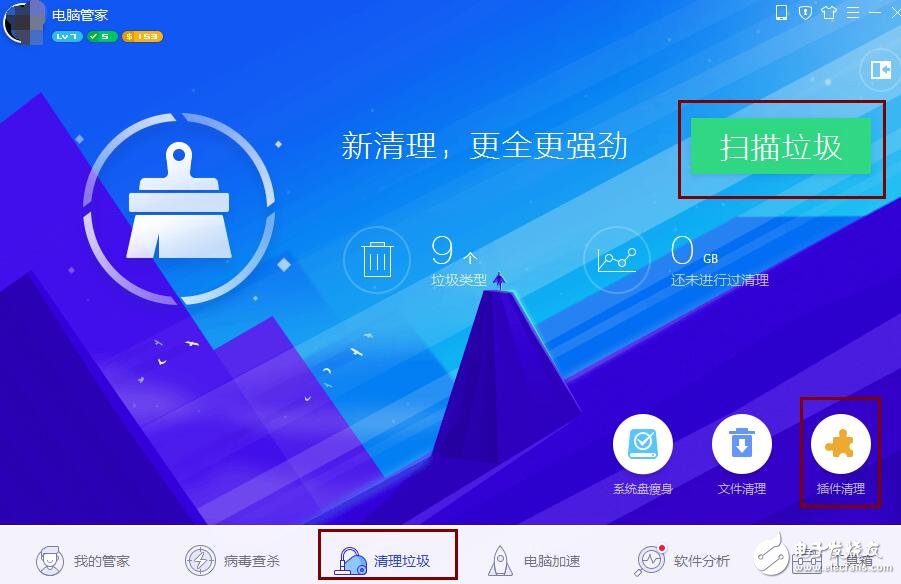
打开腾讯电脑管家,选择软件下方“清理垃圾”,然后选择上面的“扫描垃圾”按钮,即可全盘扫描系统多余垃圾文件。同样也可以选择界面右下角的“插件清理”清除多余系统无用的插件,打造清爽纯净的系统。
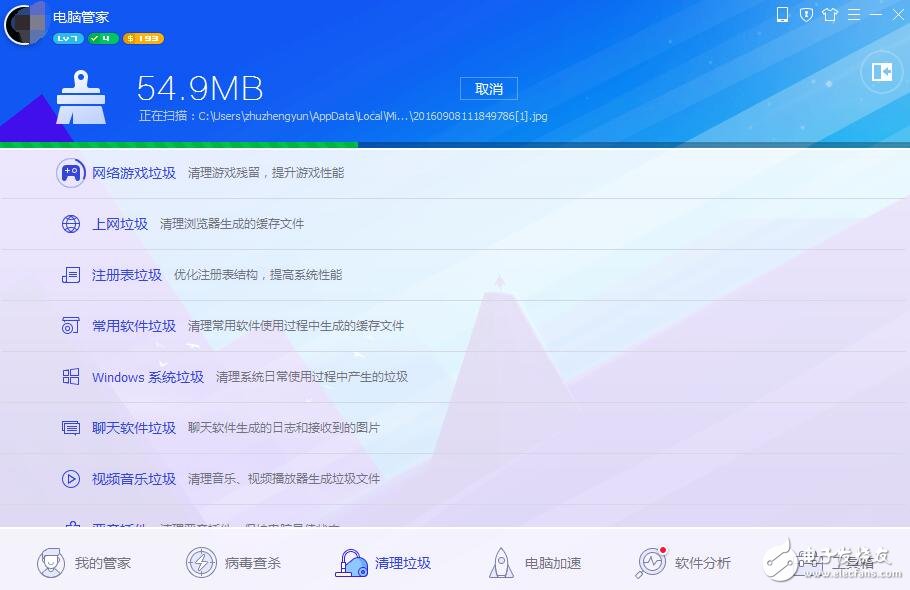
电脑管家扫描系统文件,扫描完成后选择需要清理的垃圾文件即可。
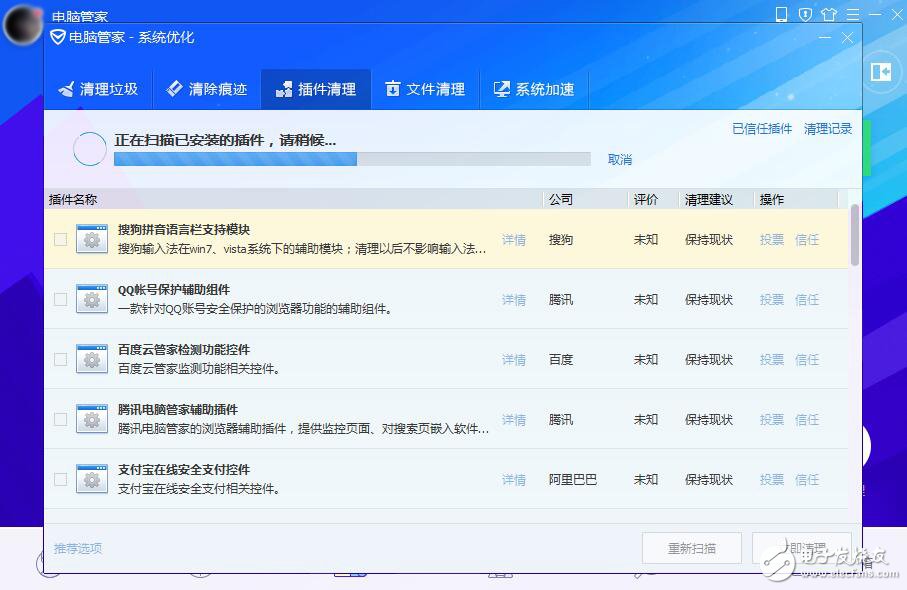
清理系统多余插件文件,完成后选择需要清理的插件,然后点击“立即清理”。

这里给大家推荐一个非常好用的系统垃圾清理小工具:CCleaner。非常袖珍的一款软件,只有几 M 软件体积,功能非常强大!涵盖系统垃圾、插件、收藏夹、缩略图缓存、临时碎片文件、windows日志文件清理,非常好用的软件,墙裂推荐大家使用!平时拷贝到 U 盘使用也易随身携带,实用性强!
二. 设置系统虚拟内存:
以win10系统为例,右击电脑桌面上“计算机”图标,右键鼠标选择“属性”,打开窗口选择“高级系统设置”

选择“系统属性”-> 高级选项卡-> 设置 按钮,进入虚拟内存 设置
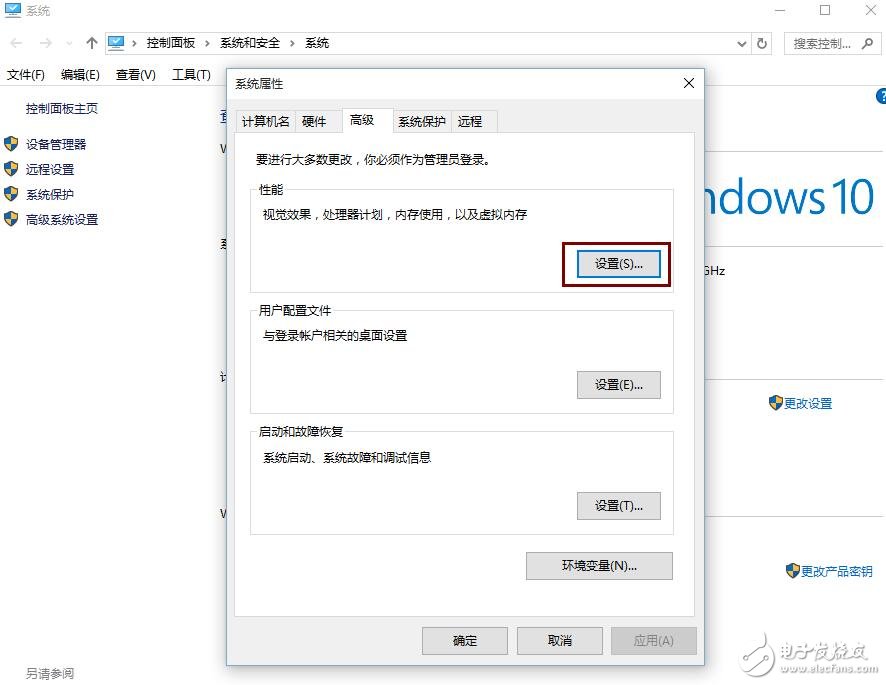
选择 性能选项 -> 高级 -> 虚拟内存 更改 按钮,按需要设置好虚拟内存即可。
建议 虚拟内存 不要设置在系统盘(如:系统盘为C盘,可以设置虚拟内存到D盘、E盘等),且虚拟内存最好最小设置成物理内存的1.5~2倍,最大虚拟内存设置为2~3倍为最佳。
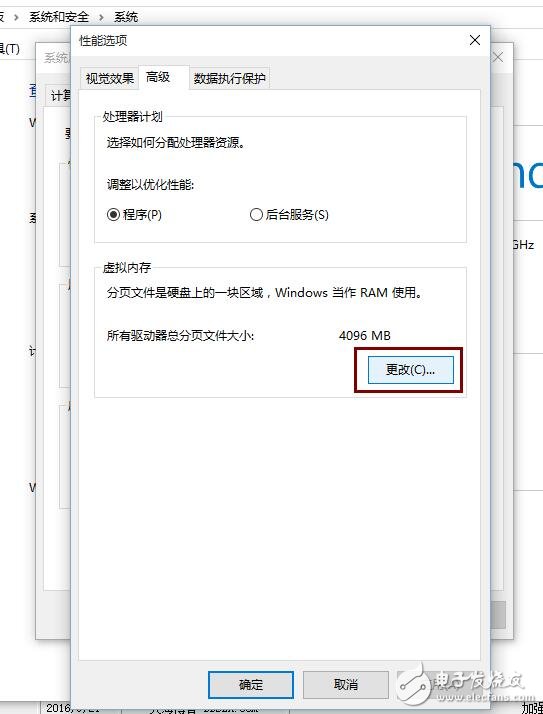
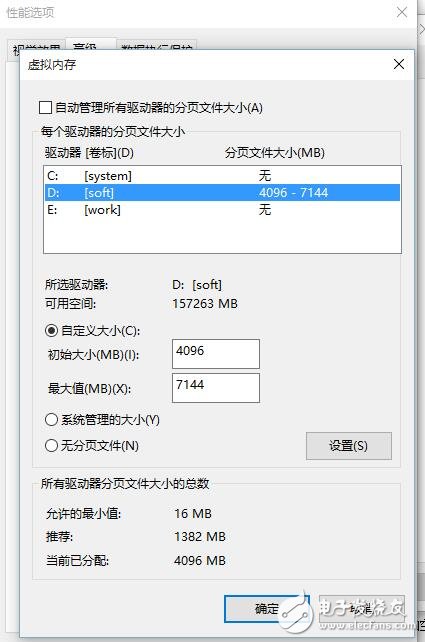
三. 检查电脑是否正确加载驱动程序
检查计算机设备是否正确安装驱动,右击鼠标桌面上“我的电脑”,选择“管理”;
双击左侧的“设备管理器”,在右侧窗口中展开电脑各种硬件设备的 + 号折叠按钮,查看硬件设备是否都启用正常,一般情况显示都是这样的:
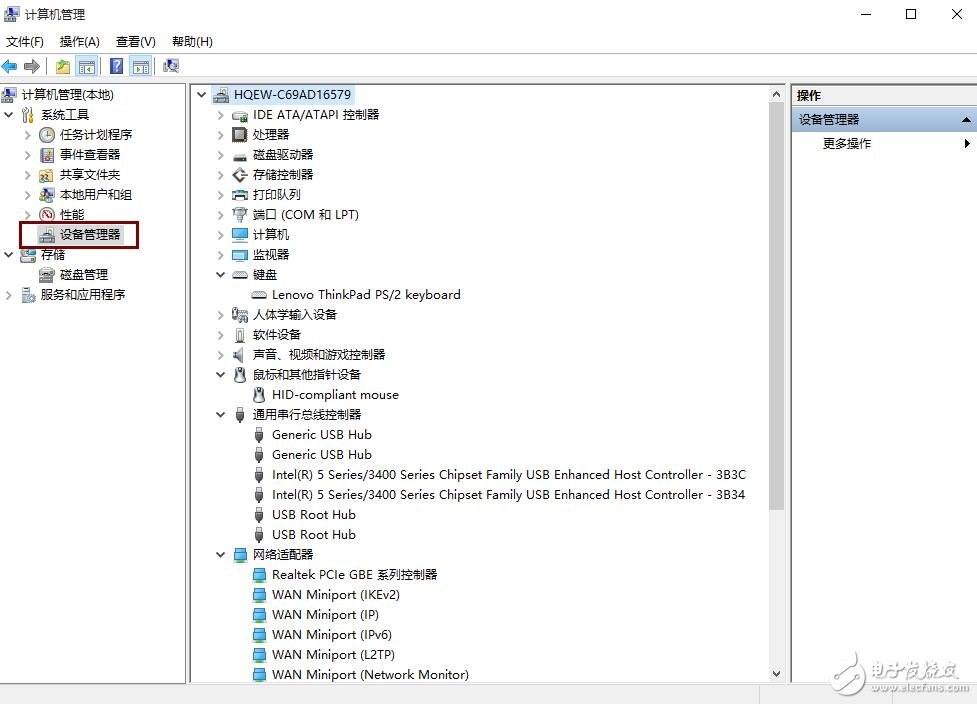
如果某个设备安装不正确或者驱动有问题,会在设备左边显示黄色的问号,如下图所示:
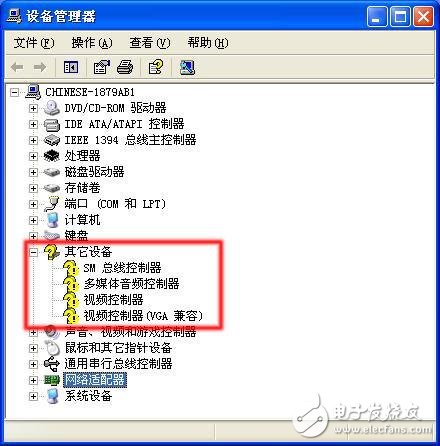
四. 进行磁盘碎片整理
系统没有进行维护和整理,造成磁盘碎片过多。在关机时,系统要将进程重新写入电脑硬盘,碎片过多时就会写入缓慢。
打开我的电脑,右击要整理磁盘碎片的驱动器,选择 属性 -> 工具,选择需要整理的磁盘,打开“磁盘碎片整理程序”窗口,分析—> 碎片整理 —> 系统 即可开始整理。

五. 设置最短延迟关机时间
这里通过设置注册表的方法,进一步的缩短电脑关机的时间。
1. 在 系统 “开始”菜单中搜索框输入 regedit 打开注册表编辑器;

2. 找到“HKEY_LOCAL_MACHINE/SYSTEM/CurrentControlSet/Control”项打开,切记路径不要弄错,此步骤对解决关机慢的问题至关重要。
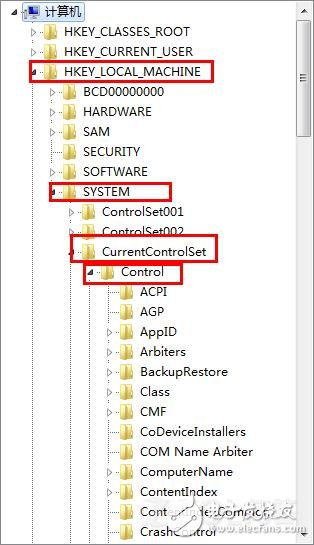
3. 在打开的注册表右边找到“WaitToKillServiceTImeOut“项,WaitToKillServiceTImeout 是用来等待终止Service的时间,就是说,在关机的时候,如果有某个Service超过指定时间还不自动停止的话,作业系统就强迫停掉它。
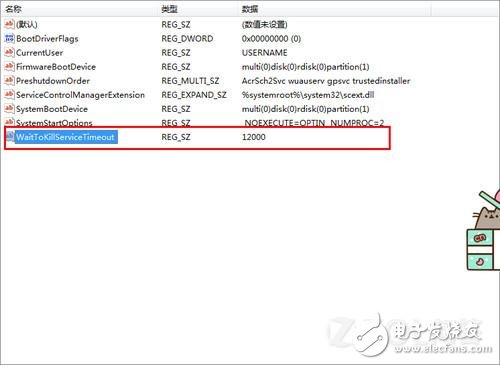
4. 鼠标右键点击,选择右键菜单下的“修改”命令项,从打开的对话框中可以看到 Windows7默认数值是12000(代表12秒),只需在这里把这个数值适当修改低一些,比如5秒或是7秒,这样一来就可以让系统的关机速度快人一步了,比较好的解决电脑关机慢的问题。
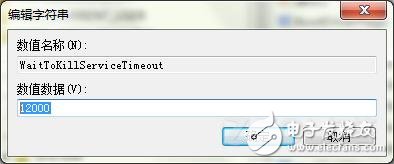

六. 关闭系统自动更新、卸载不常用或运行出错的应用软件
有时候,电脑关机慢,很多时候都是用来关闭系统运行的应用程序,以及系统最近的更新。所以,
1. 卸载最近安装不正确,或运行打不开,或使用报错的软件,清理下看是否解决关机速度问题;
2. 关闭系统的更新,操作系统的更新也会缓慢关机的速度,我们只要在需要更新系统补丁的时候,通过杀毒软件或第三方工具更新即可。
下面以win10为例,简单讲下系统自动更新如何关闭:
按 WIN + R 打开“运行”对话框,输入 services.msc 回车,然后找到“Windows updata”服务,双击后设置为 禁用 应用即可;
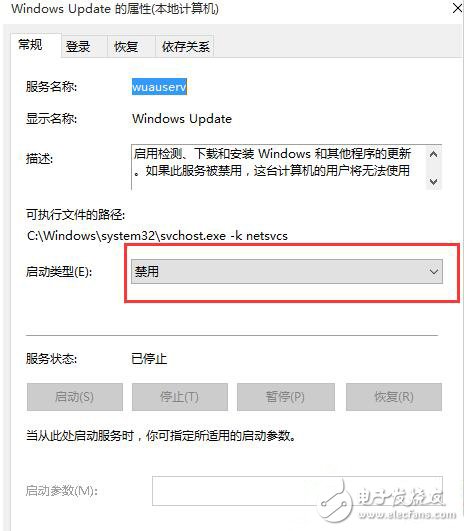
七. 另外,还可以通过关闭无用的服务,系统自启动项,来进一步优化系统关机速度;
方法是使用键盘微软徽标 WIN + R 组合,打开“运行”,分别输入 services.msc (服务)或者 msconfig (自启动项管理)
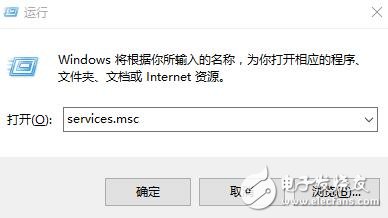
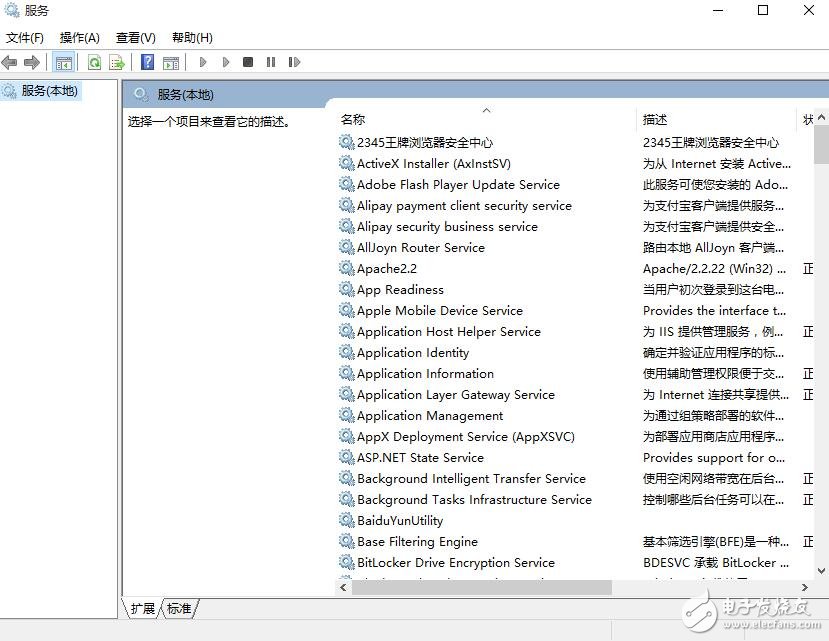
打开 自启动项 后,选择“启动”选项卡,根据提示打开“任务管理器”关闭需要关闭的自启动软件即可。
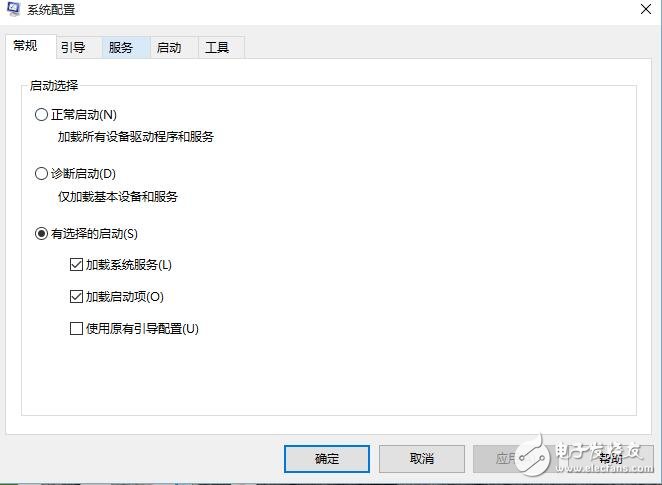








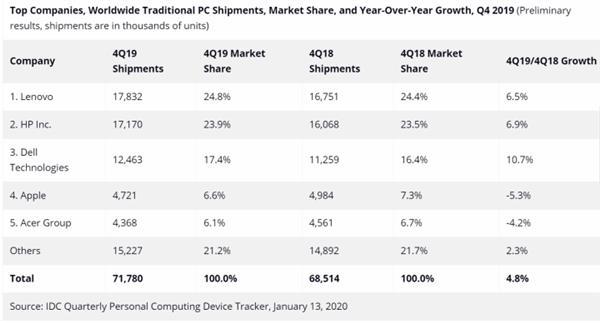

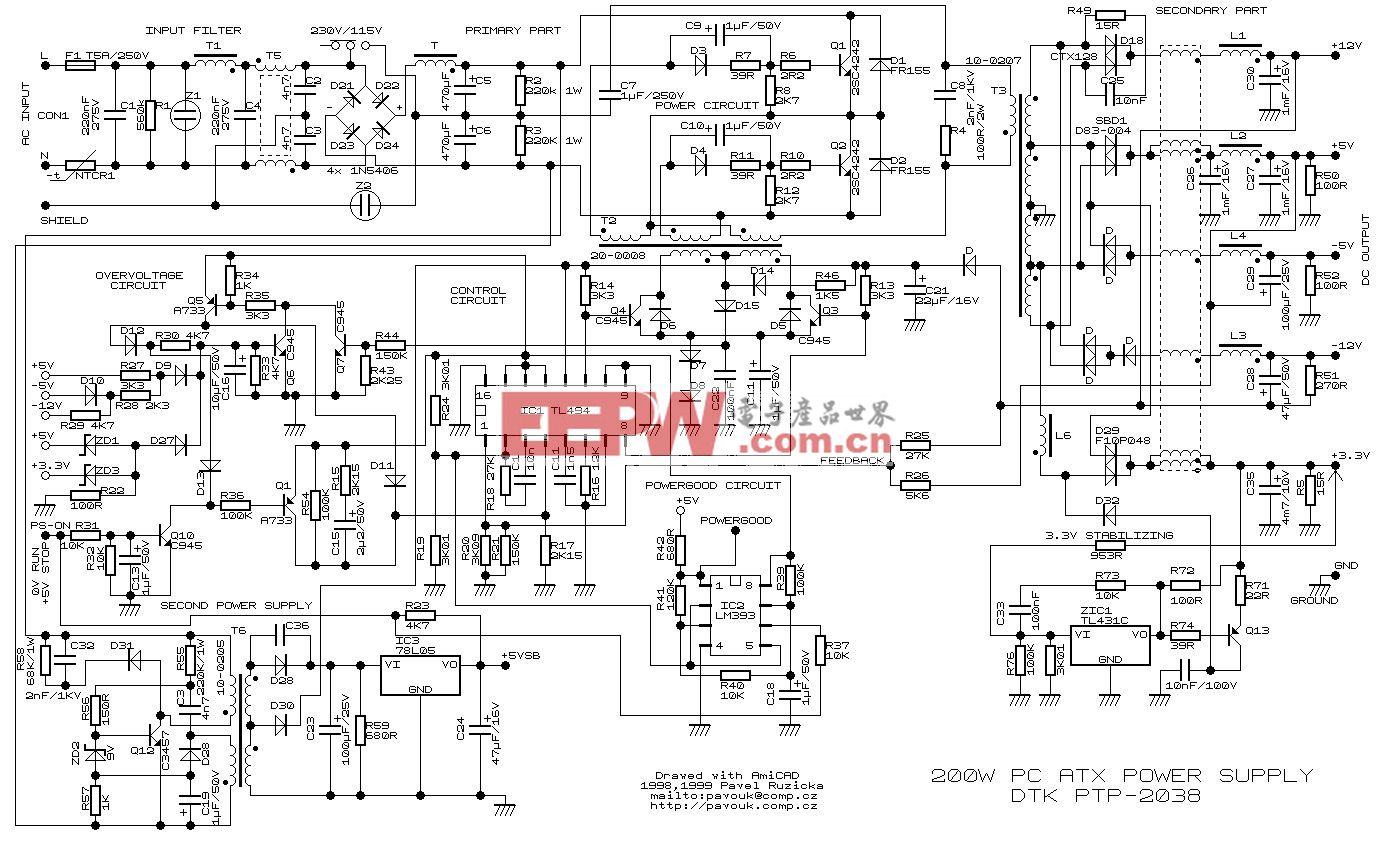

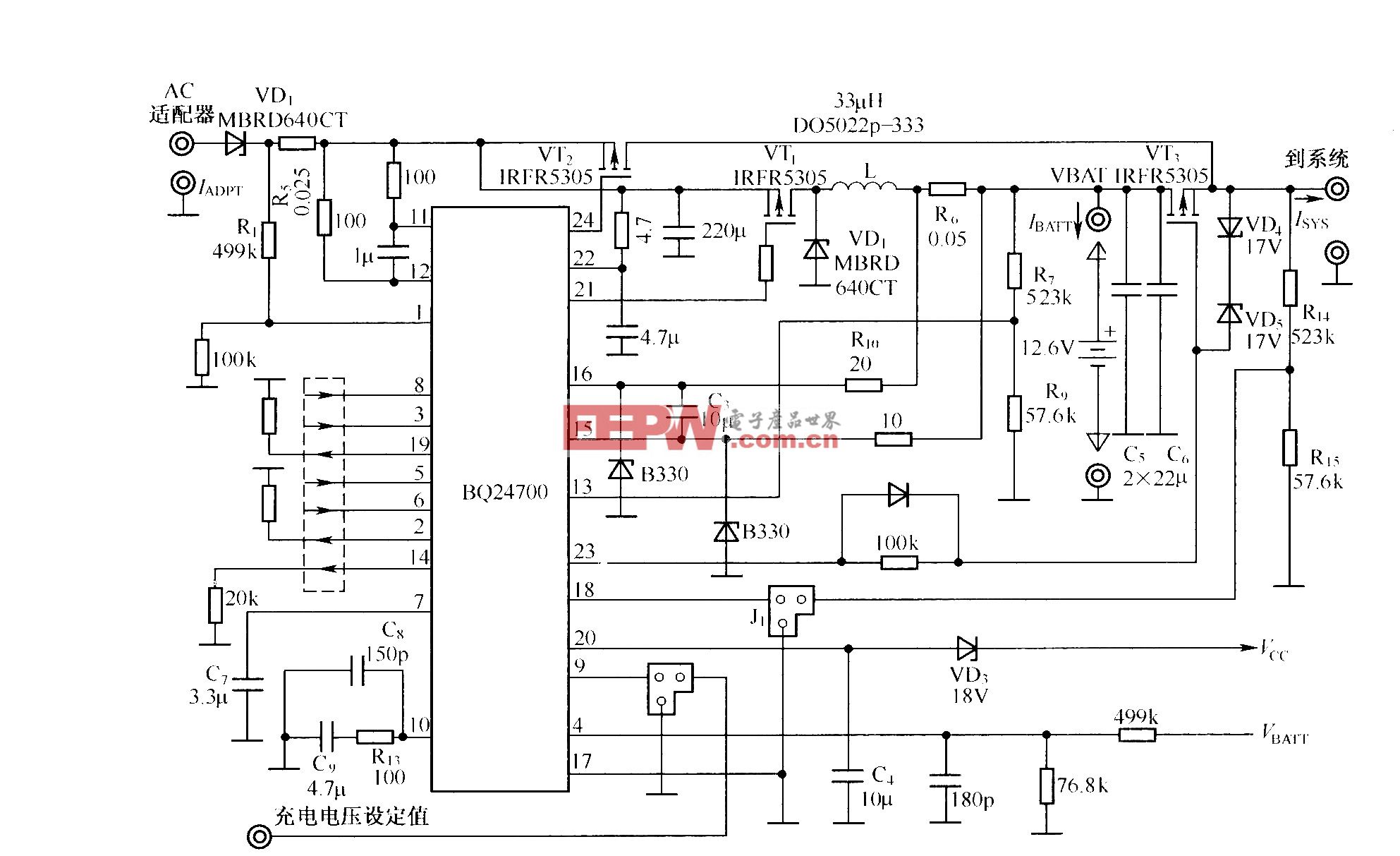
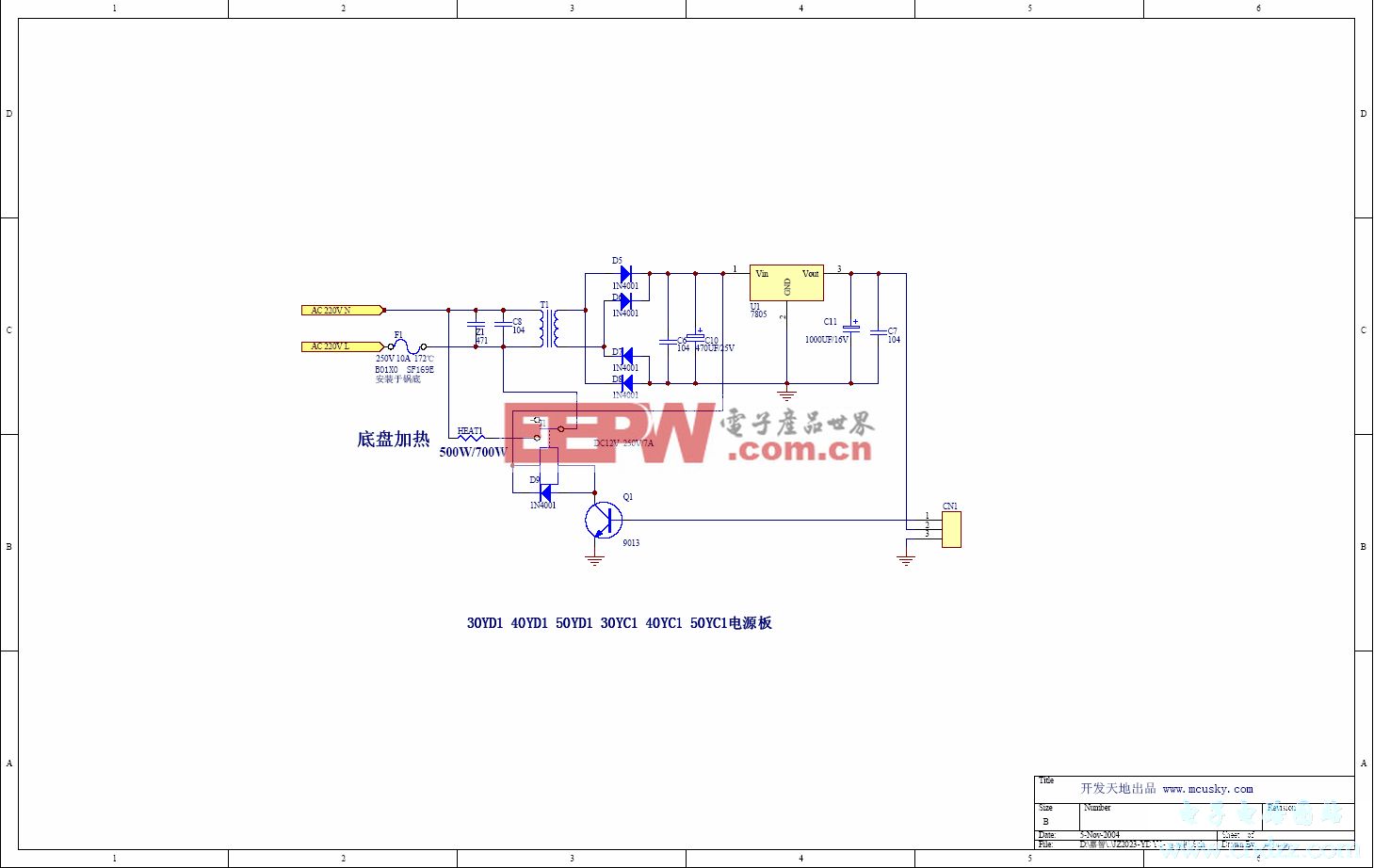


评论